ClamAV è un toolkit software antivirus gratuito e open source in grado di rilevare molti tipi di software dannoso, inclusi virus, trojan, malware, adware, rootkit e altre minacce dannose. Uno dei suoi usi principali di ClamAV è sui server di posta come scanner di virus e-mail lato server o utilizzato sui server di file hosting per eseguire periodicamente la scansione per assicurarsi che i file siano puliti, soprattutto se il pubblico può caricare sul server.
ClamAV supporta più formati di file (documenti, eseguibili o archivi) , utilizza funzionalità di scanner multi-thread e riceve aggiornamenti per il database delle firme ogni giorno, a volte numerose volte al giorno per la protezione più recente.
Nel seguente tutorial imparerai come installare e utilizzare ClamAV su AlmaLinux 8 .
Prerequisiti
- Sistema operativo consigliato: AlmaLinux 8.
- Account utente: Un account utente con privilegi sudo o accesso root (comando su) .
Aggiornamento del sistema operativo
Aggiorna il tuo AlmaLinux sistema operativo per assicurarsi che tutti i pacchetti esistenti siano aggiornati:
sudo dnf upgrade --refresh -yIl tutorial utilizzerà il comando sudo e supponendo che tu abbia lo stato sudo . Per verificare lo stato di sudo sul tuo account:
sudo whoamiEsempio di output che mostra lo stato di sudo:
[joshua@localhost ~]$ sudo whoami
rootSe non hai impostato un account utente sudo e lo desideri, visita il nostro tutorial su Come aggiungere un utente ai sudoer su AlmaLinux .
Per utilizzare l'account root , usa il comando seguente con la password di root per accedere.
suPreinstalla le dipendenze
La seguente installazione è progettata per il kernel AlmaLinux predefinito; eventuali installazioni del kernel Linux modificate potrebbero non funzionare.
Il primo passaggio consiste nell'importare il repository da EPEL (Extra Packages for Enterprise Linux) come segue:
sudo dnf install epel-releaseEsempio di output:
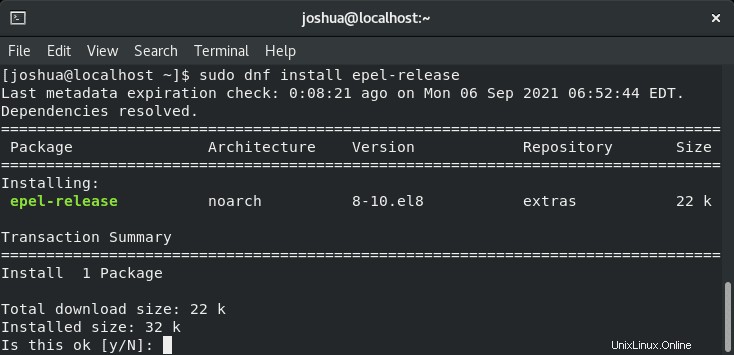
Digita Y , quindi premi il tasto Invio per procedere.
Verificare se il repository è stato aggiunto correttamente; questo può essere fatto con il comando dnf repolist come di seguito:
sudo dnf repolistEsempio di output:
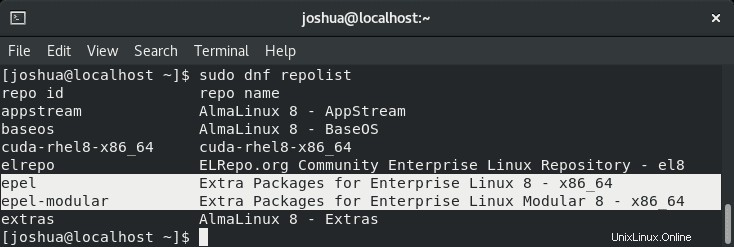
Il repository EPEL è stato aggiunto correttamente.
Suggerimento pratico, puoi riutilizzare questo comando per vedere eventuali future importazioni di repository.
Installa ClamAV
Con il repository aggiunto per ottenere l'ultima versione di ClamAV, ora puoi installare il software vero e proprio, incluso il pacchetto clamd che eseguirà la pianificazione degli aggiornamenti e il software antivirus in background.
Per installare ClamAV dal repository EPEL, eseguire il comando seguente:
sudo dnf install clamav clamd clamav-updateEsempio di output:
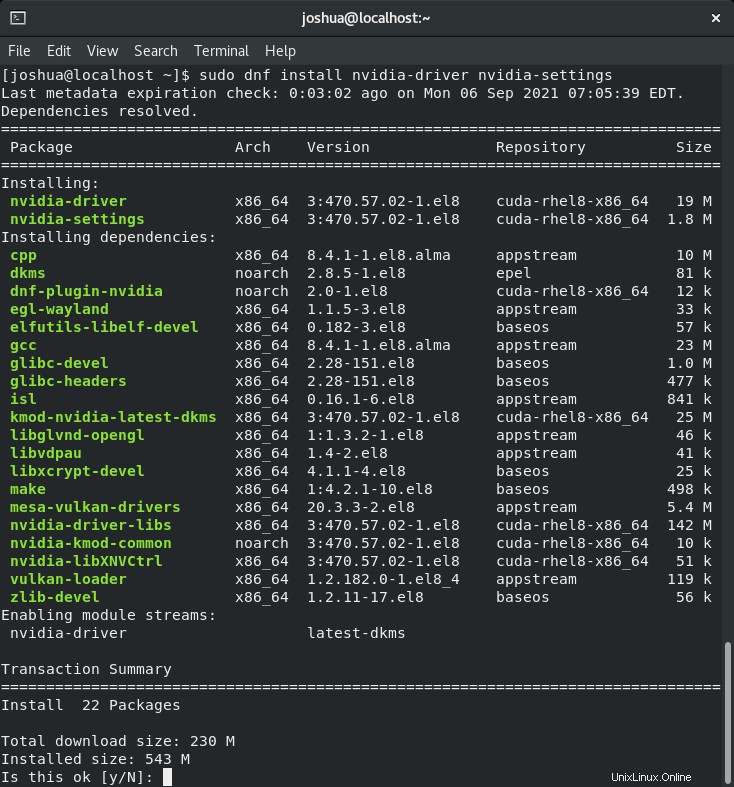
Digita "Y", quindi premere il "INVIO TASTO" per procedere con l'installazione.
L'installazione che hai appena installato sul tuo sistema include:
- mollusco – Clam Antivirus Demone.
- clamavo – Strumenti utente Clam per l'utilizzo di Clam Antivirus.
- aggiornamento clamav – Aggiornamento automatico Clam Antivirus per i file di dati.
Per verificare se l'installazione è andata a buon fine e per confermare la versione e il numero di build utilizzare quanto segue:
clamd --versionEsempio di output:
ClamAV 0.103.3Come tutte le famiglie di distribuzione RHEL, AlmaLinux utilizza SELinux; visto come funziona ClamAV, dovrai configurarlo, quindi non ci sono interferenze. Per fare ciò, esegui il seguente comando:
sudo setsebool -P antivirus_can_scan_system 1Ora che hai installato ClamAV, puoi procedere con l'aggiornamento del database dei virus.
Aggiorna il database dei virus ClamAV
Ora dovrai aggiornare il tuo database ClamAV prima di iniziare a utilizzare lo scanner antivirus (clamscan) . Per aggiornare le definizioni, avrai bisogno che il tuo sistema sia connesso a Internet utilizzando il (freshclam) comando terminale.
In primo luogo, si consiglia di interrompere il (clamav-freshclam) servizio prima di poter aggiornare. Per fare ciò, digita il seguente comando:
sudo systemctl stop clamav-freshclamOra puoi procedere all'aggiornamento del database delle definizioni dei virus con il seguente comando da terminale:
sudo freshclamNell'output, dovresti ottenere quanto segue come esempio:
ClamAV update process started at Thur Sep 9 01:22:19 2021
daily.cld database is up-to-date (version: 26276, sigs: 1968691, f-level: 90, builder: raynman)
main.cvd database is up-to-date (version: 61, sigs: 6607162, f-level: 90, builder: sigmgr)
bytecode.cvd database is up-to-date (version: 333, sigs: 92, f-level: 63, builder: awillia2)Una volta aggiornato il database, puoi avviare il (clamav-freshclam) service, quindi continua ad aggiornare il database delle firme in background con il seguente comando:
sudo systemctl start clamav-freshclamDopo aver avviato freshclam dopo l'aggiornamento, verifica che sia attivo come segue:
sudo systemctl status clamav-freshclamEsempio di output:
Nota, assicurati di aver abilitato o disabilitato ClamAV all'avvio. Lo vorresti principalmente abilitato; tuttavia, puoi disabilitarlo automaticamente per i sistemi con risorse limitate e/o dover essere utilizzato manualmente nelle strane occasioni in cui devi eseguire scansioni manuali.
Abilita ClamAV all'avvio:
sudo systemctl enable clamav-freshclamEsempio di output:
Created symlink /etc/systemd/system/multi-user.target.wants/clamav-freshclam.service → /usr/lib/systemd/system/clamav-freshclam.service.Disabilita ClamAV all'avvio:
sudo systemctl disable clamav-freshclamNota, (vongola fresca) scarica i CVDS e i database ClamAV nella posizione della directory (/var/lib/clamav) .
Per visualizzare la directory, utilizza (ls) comando:
ls /var/lib/clamav/Esempio di output:
bytecode.cvd daily.cld freshclam.dat main.cvd
Come usare Clamscan con esempi
Ora che hai installato e aggiornato ClamAV, è il momento di scansionare il tuo sistema per assicurarti che sia pulito. Questo viene fatto con il (clamscan) comando. Un esempio della sintassi:
sudo clamscan [options] [file/directory/-]Di seguito è riportato un elenco di esempi:
Stampa guida ClamAV:
sudo clamscan -hScansione di un file:
sudo clamscan /home/script.shScansione di una directory:
sudo clamscan /home/Stampa solo file infetti:
sudo clamscan -i /home/Salta la stampa dei file OK :
sudo clamscan -o /home/Non stampare il riepilogo alla fine della scansione:
sudo clamscan --no-summary /home/Notifica campanello sul rilevamento dei virus:
sudo clamscan --bell -i /homeScansiona le directory in modo ricorsivo :
sudo clamscan --bell -i -r /homeSalva repository di scansione rt da archiviare:
sudo clamscan --bell -i -r /home -l output.txtScansiona i file elencati riga per riga nel file:
sudo clamscan -i -f /tmp/scanRimuovi i file infetti :
sudo clamscan -r --remove /home/USERNota, questo elimina il file dal tuo sistema. Se è un falso positivo, non sarai in grado di recuperare il file.
Sposta i file infetti nella directory di quarantena:
sudo clamscan -r -i --move=/home/USER/infected /home/Limita l'utilizzo della CPU ClamAV
ClamAV durante la scansione può richiedere molto CPU e i sistemi che operano su hardware limitato o meno recente potrebbero trovare il processo gravoso sui loro sistemi. Un modo semplice per limitare la (CPU) durante la scansione è utilizzare (nice) comando prima di ogni comando ClamAV.
Esempio di (bello) comando per ridurre la CPU ClamAV:
sudo nice -n 15 clamscan && sudo clamscan --bell -i -r /homeIl grande vantaggio dell'utilizzo di questo metodo è che se non altro utilizza la CPU, ClamAV utilizza (clamscan) massimizzerà l'utilizzo della CPU. Tuttavia, se un altro processo con una priorità più alta richiede CPU, clamscan verrà ridimensionato in modo efficace per consentire all'altro processo di avere la priorità.
Ci sono alcune altre opzioni; tuttavia, il (bello) il comando è la soluzione migliore. Massimizzerà la CPU se disponibile e ridimensionerà quando altri processori ne hanno bisogno, offrendoti in modo efficace la migliore combinazione di prestazioni e sicurezza.
Come disinstallare ClamAV
Rimuovere ClamAV dal tuo sistema operativo è un processo rapido. Esegui il seguente comando da terminale per rimuovere:
sudo dnf autoremove clamav clamd clamav-updateNota, questo rimuoverà tutte le dipendenze inutilizzate che sono state installate con ClamAV per una disinstallazione completa.